„Facebook“ per pastarąjį dešimtmetį apėmė visą ratą. Bendrovė ir toliau siūlo naujas funkcijas ir funkcijas, todėl ji yra „vieno langelio“ parduotuvė atsitiktiniams vartotojams, įmonėms ir net transliuotojams. Viena iš šių funkcijų – Facebook Live – dėl įvairių priežasčių naudojasi žmonės visame pasaulyje. Jei turite „Facebook mobilOther“, naudodami kompiuterio žiniatinklio naršyklę, galite pradėti tiesiogiai ir bendrinti vaizdo įrašų turinį su savo šeima ir draugais.

Šiame straipsnyje sužinosite, kaip pradėti tiesioginę transliaciją „Facebook“, o mes išmokysime keletą naudingų patarimų.
Kaip pradėti gyvai „Facebook“.
Kaip minėta anksčiau, yra keletas būdų, kaip tiesiogiai „Facebook“. Šiame skyriuje apžvelgsime kiekvieną platformą.
Kaip pradėti tiesiogiai „Facebook“ – programa mobiliesiems
Laimei, „Facebook“ programos „iOS“ ir „Android“ versijos yra gana panašios. Jei tiesiogiai transliuojate naudodami mobilųjį įrenginį, atlikite šiuos veiksmus:
- Atidarykite „Facebook“ pagrindiniame ekrane ir bakstelėkite Tiesiogiai.
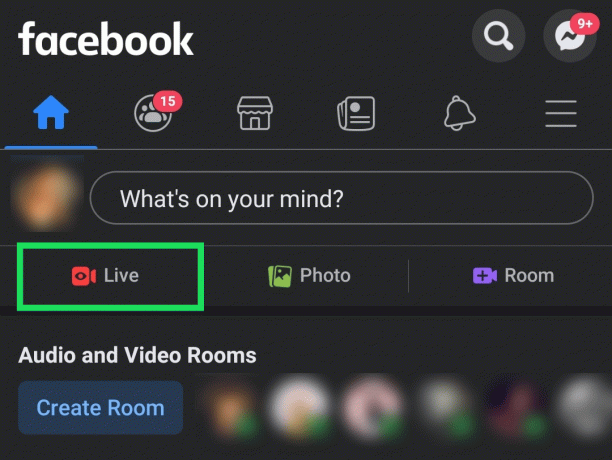
- Jei pirmą kartą bandote pradėti tiesioginę transliaciją šiame įrenginyje, „Facebook“ paprašys kelių leidimo pasiekti kamerą, garso įrašą ir kt. Suteikite tuos leidimus judėti pirmyn. Pastaba: šios parinktys skirsis priklausomai nuo jūsų OS.
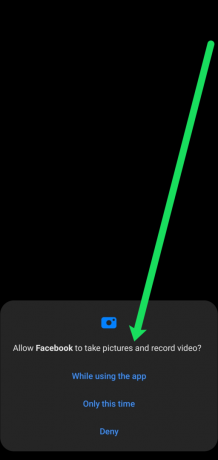
- Jei esate pasiruošę pradėti srautinį perdavimą, bakstelėkite Tiesiogiai ekrano apačioje.
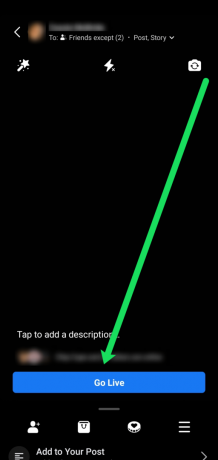
Tiesiogiai „Facebook“ yra labai greita ir paprasta. Tačiau yra daug galimybių tinkinti tiesioginį vaizdo įrašą. Peržiūrėkime juos:
- Tvarkyti privatumą – Pačiame ekrano viršuje galite valdyti, kas gali matyti jūsų tiesioginį kanalą. Jei yra draugų ar šeimos narių, kuriuos norėtumėte išskirti, tai galite padaryti bakstelėdami Kam: [Žmonių piktograma].
- Pridėti filtrus – Viršutiniame kairiajame kampe pamatysite burtų lazdelę. Bakstelėkite jį, kad pridėtumėte filtrų. Dėl filtrų tiesioginis sklaidos kanalas tampa įdomesnis ir patrauklesnis.
- Įjunk šviesas – Viršuje centre yra žaibo piktograma. Ši piktograma apšviečia, jei apšvietimas prastas.
- Apverskite fotoaparatą – Viršutiniame dešiniajame kampe yra fotoaparato apvertimo piktograma. Naudokite tai norėdami perjungti į galinę kamerą ir asmenukės kamerą telefone.
- Pridėti draugų – Po Tiesiogiai mygtuką pamatysite asmens piktogramą su „+“ šalia jos. Bakstelėkite čia, kad pakviestumėte draugus prisijungti prie jūsų „Live“ savo „Facebook“ paskyrose.
- Parduok savo daiktus – Taip pat apačioje, antroje piktogramoje iš kairės, pamatysite pirkinių krepšį. Jei rengiate virtualų apsipirkimo vakarėlį, savo produktus galite išvardyti čia. Pastaba: turėsite paskelbti juos savo puslapyje, kol ši funkcija taps prieinama.
- Priimkite lėšų rinkėją – Trečioji piktograma ekrano apačioje leis jums pridėti labdaros organizaciją. Tai puikiai tinka tiems filantropams, kurie nori turėti virtualių lėšų rinkėjų.
-
Daugiau nustatymų – Galiausiai pamatysite Daugiau piktogramą (trys horizontalios linijos). Bakstelėkite čia, jei norite pridėti aprašymų ir žymų, kur nors prisiregistruoti arba pakviesti draugų.
Dabar, kai apžvelgėme „Facebook Live“ programos versiją, pereikime prie naršyklės.
Kaip pradėti tiesiogiai „Facebook“ – žiniatinklio naršyklė
Jei tiesioginiam srautui norite naudoti darbalaukį, jums pasisekė. Panašiai kaip ir anksčiau pateiktose instrukcijose, tiesioginis prisijungimas prie „Facebook“ yra gana paprastas naudojant žiniatinklio naršyklę. Štai kaip:
- Apsilankykite Facebook svetainėje ir prisijunkite. Pagrindiniame puslapyje spustelėkite Tiesioginis vaizdo įrašas.

- Jei norite tiesiogiai transliuoti dabar, patikrinkite meniu dešinėje ir įsitikinkite, kad tiesioginis vaizdo įrašas transliuojamas tinkamoje vietoje. Tada bakstelėkite Nustatykite tiesioginį vaizdo įrašą.

- Šiame puslapyje galite pasirinkti naudoti savo žiniatinklio kamerą arba įkelti tiesioginę transliaciją iš kitos platformos („Discord“, „Twitch“, „YouTube“ ir kt.). Spustelėkite Internetinė kamera eiti tiesiogiai „Facebook“. Arba nukopijuokite savo Srauto raktas pradėti tiesiogiai kitoje platformoje ir transliuoti į „Facebook“.

- Jei pasirinkote Internetinė kamera parinktį, žiniatinklio naršyklei reikės leidimo pasiekti kamerą ir mikrofoną. Bakstelėkite Leisti.

- Bakstelėkite Tiesiogiai kai būsite pasirengę pradėti srautinį perdavimą.
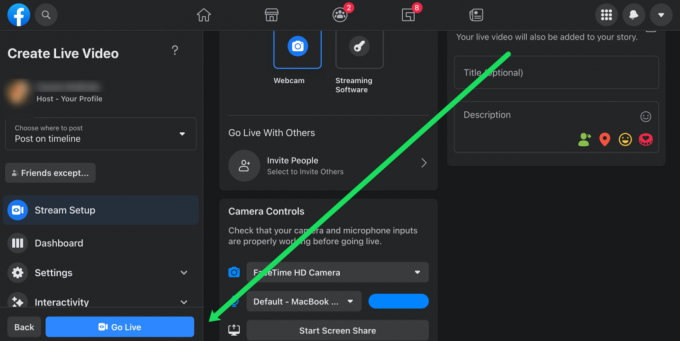
- Baigę įrašyti, bakstelėkite parinktį, kad užbaigtumėte tiesioginį srautą.
Pastaba: Jei planuojate transliuoti į „Facebook“ iš kitos platformos, turėsite įklijuoti Srauto raktas į platformos sąsają, kad pradėtumėte.
Taip pat galite nustatyti a Tiesioginis įvykis. Tai puikus sprendimas tiems, kurie nori kuo daugiau žiūrovų įtraukti į savo draugų sąrašą arba surengti tam tikrą vakarėlį. Suplanuoti tiesioginį įvykį paprasta. Viskas, ką jums reikia padaryti, tai kairėje esančiame meniu pasirinkti datą, laiką, viršelio nuotrauką, antraštę ir kt. Tada pakvieskite narius. Kiti vartotojai gali atsakyti arba pranešti, kad jie neatvyks, kai bus išsiųstas kvietimas.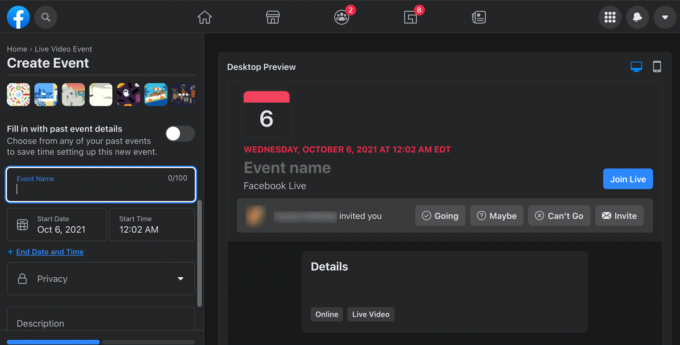
Prieš tiesioginį įvykį gausite priminimus ir naujienas.
Dažnai užduodami klausimai
Yra daug puikių funkcijų, apie kurias galite sužinoti naudodami „Facebook Live“. Skaitykite toliau, kol atsakysime į kai kuriuos dažniausiai užduodamus klausimus.
Ar galiu tiesiogiai transliuoti iš anksto įrašytą turinį?
Nors „Facebook“ taiko politiką, neleidžiančią transliuoti iš anksto įrašyto turinio, bendrovė daro išimtis, jei turinys tinkamai pažymėtas kaip „iš anksto įrašytas“.
Kaip atsisiųsti „Facebook Live“ vaizdo įrašą?
Jei paskelbėte „Facebook Live“ vaizdo įrašą, galite jį atsisiųsti į savo kompiuterį arba telefoną ir išsaugoti amžinai. Viskas, ką jums reikia padaryti, tai eiti į savo laiko juostą, atidaryti vaizdo įrašą visame ekrane ir bakstelėti trijų taškų piktogramą viršutiniame dešiniajame kampe. Tada spustelėkite Atsisiųsti vaizdo įrašą.
Vaizdo įrašas bus atsisiųstas į jūsų įrenginį, kur galėsite jį žiūrėti arba, jei norite, paskelbti iš naujo.
Kaip padidinti „Facebook Live“ vaizdo įrašą?
Yra daug dalykų, kuriuos galite padaryti, kad jūsų „Facebook“ tiesioginė transliacija pasiektų kuo daugiau žmonių. Pirmiausia įsitikinkite, kad jūsų „Facebook Live“ vaizdo įrašas yra ilgesnis nei 3 minutės. „Facebook“ teikia pirmenybę savo vaizdo įrašams pagal trukmę, todėl trumpesnis nei trijų minučių vaizdo įrašas nepateks į sąrašo viršų.
Tada suplanuokite transliaciją tokiu laiku, kuris tinka jūsų tikslinei auditorijai, arba naudokite anksčiau minėtą kvietimo funkciją, kad pritrauktumėte daugiau vartotojų.
Kitas triukas, kaip padidinti jūsų peržiūrą, yra naudoti grotažymes ir viliojančius antraštes. Pavyzdžiui, jei jūsų tikslas yra parduoti savo produktus, nemokama dovana antraštėse gali pritraukti daugiau vartotojų.
Galiausiai, pridėję daugiau draugų prie tiesioginio srauto, galite padidinti žiūrovų skaičių. Jei norite pasidalyti puikiais prisiminimais su draugais, tai tikrai tinkamas būdas.
Kaip prie „Facebook Live“ vaizdo įrašo pridėti automatiškai sugeneruotų antraščių?
Subtitrai yra puikus būdas pasiekti daugiau žiūrinčiųjų. Kai kuriems „Facebook“ vartotojams reikia antraščių, kad galėtų žiūrėti turinį, kiti nori žiūrėti jį tylėdami. Jei naudojate žiniatinklio naršyklę, jums tereikia spustelėti Nustatymai ir bakstelėkite Žiūrovas. Perjunkite jungiklį šalia Įjunkite automatiškai generuojamus subtitrus kad jis taptų mėlynas. Dabar turite antraštes.



